Mindent a Canon szkennerekről

Az irodai munkához szinte minden esetben szükséges a dokumentumok beolvasása és kinyomtatása. Ehhez vannak nyomtatók és szkennerek.

Sajátosságok
Az egyik legnagyobb japán háztartási gépgyártó a Canon. A márka termékeit is az egyik legmegbízhatóbbnak tartják. Ezt a céget több mint 80 éve alapították. Körülbelül 200 ezer ember dolgozik irodai berendezések gyártásán szerte a világon.
Manapság gyakran van szükség nyomtatókra és szkennerekre a fényképek vagy dokumentumok számítógépre történő átviteléhez.
Emiatt a legtöbb ember szkennert vásárol. A Canon lapolvasója minőségre és megbízhatóságra készült.

Típusok és modellek
A lapolvasó eszközök sok tekintetben különböznek egymástól. A Canon termékek választéka meglehetősen nagy, a szkennereket több típusra osztják.
- Tabletta. Ennek a fajtának a fő jellemzője egy üveghordozó, amelyre eredeti lapokat, könyveket vagy folyóiratokat helyeznek. Az eredeti nem mozdul el beolvasás közben. Különösen népszerű a táblagép. Ezen modellek egyike, a CanoScan LIDE300 beépített berendezés.

- Hosszadalmas. Különlegessége abban rejlik, hogy csak egyes papírlapokat tud beolvasni. A felületen az eszközök ugyanúgy nézhetnek ki, mint a hagyományos nyomtatók. Az egyik oldalon a lap be van helyezve, a másik oldalon pedig kilép, áthaladva a teljes szkenneren. Csak ebben az esetben van már információ a lapon, amely szkenneléssel és digitalizálással kerül át a számítógépre.
Az egyik ilyen a Canon P-215II duplex szkenner.
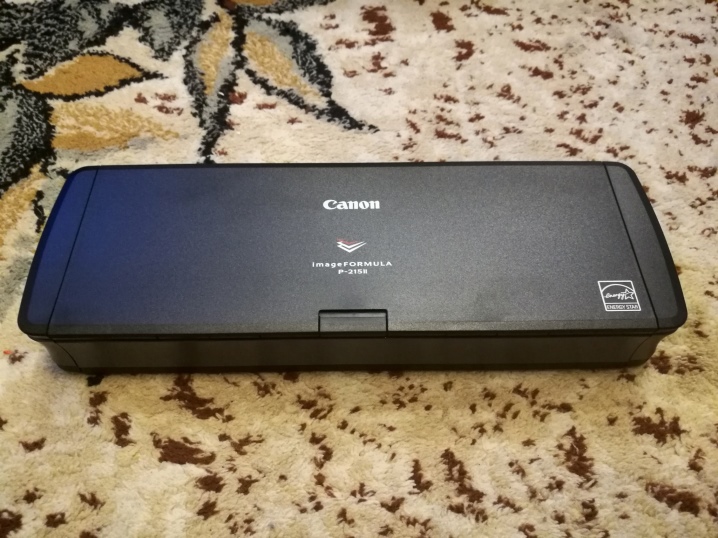
- Dia szkenner. Különlegessége a film beolvasása és a fénykép feltöltése számítógépre. Ezt a funkciót nem csak diaszkenner, hanem táblagépes változat is képes ellátni, ha diaadapter van benne telepítve.

- Hálózat. A hálózati nézet számítógépről vagy hálózatról működik. Az egyik népszerű hálózati szkenner az imageFORMULA ScanFront 400.

- Hordozható. Ez az egyik legkompaktabb faj. Kényelmes azok számára, akik állandóan üzleti úton vannak. A hordozható szkennerek kicsik és könnyen magukkal vihetők. Az egyik ilyen eszköz az imageFORMULA P-208ll.

- Szélesvásznú. Az ilyen szkennerekre azoknak a felhasználóknak van szükségük, akik faliújságokat vagy hirdetéseket szkennelnek. A nagy formátumú szkennerre példa a Canon L36ei szkenner.

Itt van egy kis lista a népszerű modellekről, amelyek beváltak az orosz piacon.
- CanoScan LIDE220. Ez egy táblagép. Hiányzik belőle a diamodul. A készülék kiváló minőségű szkenneléssel rendelkezik. A színmélység 48 bit. Van egy USB port. Ez a modell alkalmas irodai vagy otthoni használatra.

- Canon DR-F120. Eszköz típusa - elhúzódó. Ez a lapolvasó nem rendelkezik diamodullal. Az adatátvitel USB-kábellel történik. Az áramellátás a hálózatról történik. A színmélység 24 bit.

- Canon I-SENSYS LBP212dw... Ez a legjobb olcsó irodai eszköz. 250 lapos kazettát és 100 lapos tálcát tartalmaz. Sebesség - 33 ppm. A készülék sajátossága az energiatakarékosság.

- Canon Selphy CP1300. Ez a lehetőség a fotósok számára optimális. A készülék könnyű, így mindig magaddal viheted. Ennek a készüléknek van egy speciális funkciója: azonnali fényképnyomtatással rendelkezik image-to-sheet technológiával. A speciális fotópapírokat patronokkal együtt árusítják.

- Canon MAXIFY IB4140. Ez a berendezés nagyon tágas: két nyílást tartalmaz 250 papírlap számára, így sokáig elfelejtheti a további tankolást. A sebesség meglehetősen gyors - 24 l / perc fekete-fehérben, és színesben - 15 l / perc.

- Canon PIXMA PRO-100S - a leggyorsabb és legjobb minőségű felszerelés. Van egy alkalmazás, amely lehetővé teszi a dokumentumok nyomtatását és beolvasását minden nehézség nélkül.A készülék Wi-Fi hálózaton keresztül működik. A készülék azok számára hasznos, akik a nyomtatási és szkennelési folyamatot szeretnék irányítani.

- Canon L24e szkenner - az egyik kiváló broaching szkenner. Az áramellátás a hálózatról történik, az adatátvitel USB-n és LAN-on keresztül történik. A színmélység 24 bit.

- Canon ScanFront 330 szkenner... A készülék típusa elhúzódik. Az áramellátás a hálózatról történik, az adatátvitel USB-n és Wi-Fi-n keresztül történik. Energiafogyasztás - 30 watt. Ez a berendezés alkalmas otthoni és irodai használatra.

- Canon CanoScan 4400F. Szkenner típusa - síkágyas. Van egy beépített csúszómodul. Az áramellátás a hálózatról, az adatátvitel USB-n keresztül történik. Színmélység 48 bitnél. Ez a készülék alkalmas irodai és otthoni használatra.

- Canon CanoScan LIDE 700F. Az eszköz egy táblagép. Van rajta csúszóadapter, USB interfész. Az áramellátás USB kábelen keresztül történik. Maximális színmélység: 48 bit. Ez az opció optimális otthoni és irodai használatra.

- Canon CanoScan 9000F Mark II... Ez egy síkágyas szkenner. Interfész - USB. A színmélység 48 bit. Ennek a berendezésnek a hátránya a fólia meghúzásának lehetőségének hiánya. A duplex szkenner használata egyszerű. A készülék alkalmas otthoni vagy munkahelyi használatra.

- Canon DR-2580C. Interfész: USB. A színmélység nem a legjobb - 24 bit. A készülék súlya mindössze 1,9 kg. Csak PC-t támogat. Az eszköz típusa elhúzódik. Van kétoldalas szkennelés.

- Canon PIXMA TR8550 többfunkciós (nyomtató, szkenner, fénymásoló, fax). A pásztázási sebesség körülbelül 15 másodperc. WI-FI és USB interfész. Súly - 8 kg. Támogatja az összes operációs és mobil rendszert.

- Canon L36 szkenner... A készülék típusa elhúzódik. USB interfész. A maximális beolvasási formátum A0. Kijelző - 3 hüvelyk. A súly eléri a 7 kg-ot. Ez a legjobb megoldás az irodában.

- Canon T36-Aio szkenner. Típus szerint a készülék késik. Maximális szkennelési formátum: A0. USB interfész. A színmélység eléri a 24 bitet. A készülék súlya 15 kg. Ezt tartják a legjobb megoldásnak az irodában.

- Canon CanoScan LIDE 70. Az eszköz egy táblagép. A maximális papírméret A4. Színmélység: 48 bit. Súly - 1,7 kg. USB interfész. A készülék PC és MAC kompatibilis. Az áramellátás az USB-porton keresztül történik. Ez az opció irodai használatra alkalmas.

- Canon CanoScan D646U. A készülék interfésze USB. Kompatibilitás - PC és MAC. A színmélység 42 bit. A készülék súlya 2 kg. Van egy sajátosság - a Z-fedeles készülék fedele. Ez a modell otthoni és irodai használatra alkalmas.

- Canon CanoScan LIDE 60... Eszköz típusa - tabletta. USB eszköz interfész. Az áramellátás USB-n keresztül történik. A készülék súlya 1,47 kg. A maximális színmélység 48 bit. Kompatibilis PC és MAC rendszerrel. Maximális papírméret: A4.
Ez a modell irodai és otthoni használatra egyaránt alkalmas.

- Canon CanoScan LIDE 35. A készülék interfésze USB. A készülék PC és MAC kompatibilis. Az A4 a maximális papírméret. A színmélység 48 bit. Súly - 2 kg. Ez az opció kisvállalkozások számára alkalmas.

- Canon CanoScan 5600F. Modell típusa - tabletta. A készülék csúszdaadapterrel van felszerelve. Készülék interfész: USB. 48 bites. színmélység. A készülék súlya 4,3 kg. A maximális papírméret A4. Ez az opció irodai és otthoni használatra alkalmas.

Hogyan válasszunk?
Először is döntenie kell szkenner érzékelő. Kétféle érzékelő létezik: CIS (kontaktképérzékelő) és CCD (töltéscsatolt eszköz).
Ha jó minőségre van szükség, akkor érdemes maradni a CCD-nél, de ha spórolásra van szükséged, akkor jobb a CIS-t választani.
- El kell dönteni a maximális formátumot. A legjobb megoldás az A3 / A4.
- Ügyeljen a színmélységre. 24 bit elég (48 bit is lehetséges).
- A készüléknek rendelkeznie kell USB interfésszel. Ebben az esetben a lapolvasó csatlakoztatható laptophoz és személyi számítógéphez.
- USB tápellátással. Ez a legjövedelmezőbb lehetőség. Ebben az esetben a készülék USB-n keresztül töltődik.
- Vannak szkennerek, amelyek csak MAC-ot vagy csak Windows-t támogatnak. Jobb, ha olyan eszközt vásárol, amely támogatja az összes rendszert.


Hogyan kell használni?
Az utasítások szerint először is szükségesCsatlakoztassa a nyomtatót a hálózathoz és a számítógéphez, majd kapcsolja be... A nyomtató működéséhez szüksége van illesztőprogram letöltése... Az alkalmazás az eszköz működéséhez szükséges.
A nyomtató elindítása után meg kell találnia a bekapcsológombot, amely a készülék hátoldalán vagy az előlapon található.

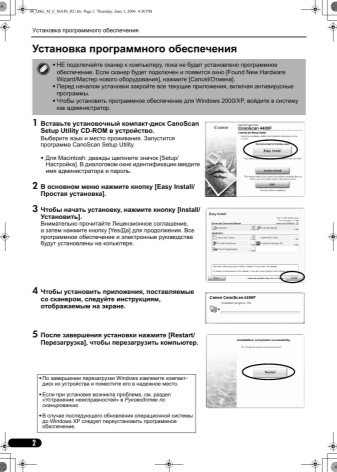
Vessünk egy pillantást a Canon eszközökkel történő szkennelésre.
Ezt a nyomtató gombjával lehet megtenni.
- Be kell kapcsolnia a nyomtatót, majd fel kell nyitnia a szkenner fedelét, és bele kell tennie a dokumentumot vagy fényképet.
- Ezután meg kell találnia a szkennelésért felelős gombot.
- Ezt követően egy értesítés jelenik meg a monitor képernyőjén, hogy a szkennelés megkezdődött.
- A szkennelés befejezése után eltávolíthatja a dokumentumot a szkennerből.
- A beolvasott dokumentum automatikusan a Saját dokumentumok mappába kerül. A mappa neve az operációs rendszertől függ.

A második lehetőség lehetővé teszi, hogy egy alkalmazással szkenneljen.
- Telepítsen egy alkalmazást, amellyel a felhasználó dolgozni fog, például a Scanitto Pro.
- Futtasd.
- Válasszon ki egy működő eszközt.
- Az alkalmazás tálcáján válassza ki a kívánt beállításokat.
- A következő lépés a "Nézet" vagy a "Szkennelés" gombra kattintva. A művelet ezután kezdődik.
- A szkennelés befejezése után megtekintheti és szerkesztheti a dokumentumot.
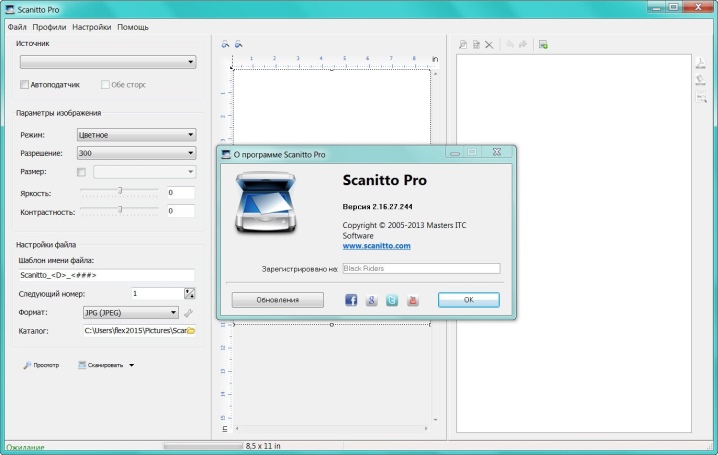
Lehetőség van Windowson keresztüli szkennelésre.
- Lépjen a Start menübe, és keresse meg a Windows Fax és Scan elemet.
- Ezután a tálca tetején meg kell találnia az "Új vizsgálat" műveletet.
- Válassza ki a kívánt eszközt.
- Állítsa be a paramétereket.
- Ezután kattintson a "Scan" ikonra.
- A művelet befejezése után megtekintheti a dokumentumot és tetszés szerint szerkesztheti.
- Ezután meg kell találnia a "Mentés másként" ablakot a tálcán. A művelet végén mentse el a dokumentumot bármelyik mappába.

A Canon imageFORMULA P-208 szkenner áttekintése a következő videóban látható.













A megjegyzés sikeresen elküldve.